सामग्री सूची दृश्य बनाना
लक्ष्य
एक पेज बनाएँ जो विक्रेताओं (Vendors) की सूची दिखाएगा और यह सूची अपने आप अपडेट होगी जब भी साइट पर कोई विक्रेता जोड़ा, हटाया, या अपडेट किया जाएगा।
साइट पूर्वापेक्षाएँ
- कोर Views और Views UI मॉड्यूल इंस्टॉल होने चाहिए। यदि आप कोर Standard इंस्टॉलेशन प्रोफ़ाइल के साथ इंस्टॉल करते हैं तो ये आपके लिए पहले से इंस्टॉल हो जाते हैं।
- Vendor कंटेंट टाइप मौजूद होना चाहिए, जिसमें URL और मुख्य छवि (Main image) फ़ील्ड्स हों। आपकी साइट पर कुछ Vendor कंटेंट आइटम होने चाहिए। देखें अनुभाग 6.1, “कंटेंट टाइप जोड़ना”, अनुभाग 6.3, “कंटेंट टाइप में बेसिक फ़ील्ड जोड़ना”, और अनुभाग 5.2, “कंटेंट आइटम बनाना”।
- Medium (220x220) इमेज स्टाइल परिभाषित होना चाहिए। यह आपकी साइट पर तब बनता है जब आप कोर Image मॉड्यूल इंस्टॉल करते हैं (जो कोर Standard इंस्टॉलेशन प्रोफ़ाइल के साथ आता है), लेकिन यदि इसे डिलीट कर दिया गया है तो आप इसे फिर से बना सकते हैं। देखें अनुभाग 6.13, “इमेज स्टाइल सेटअप करना”।
कदम
- Manage एडमिनिस्ट्रेटिव मेन्यू में, Structure > Views > Add view (admin/structure/views/add) पर जाएँ। Add view विज़ार्ड दिखाई देगा।
-
नीचे दिए अनुसार फ़ील्ड भरें।
फ़ील्ड का नाम व्याख्या उदाहरण मान View basic information > View name
एडमिनिस्ट्रेशन पेजों में दिखने वाला व्यू का नाम
Vendors
View settings > Show
व्यू में सूचीबद्ध जानकारी का प्रकार
Content
View settings > of type
कंटेंट टाइप निर्दिष्ट करें
Vendor
View settings > sorted by
सूची का क्रम
Title
Page settings > Create a page
एक पेज बनाएँ जो व्यू को प्रदर्शित करे
Checked
Page settings > Page title
व्यू के ऊपर दिखाया जाने वाला शीर्षक
Vendors
Page settings > Path
पेज का पता
vendors
Page settings > Page display settings > Display format
सूची का प्रकार
Table
Page settings > Items to display
पेज पर दिखाए जाने वाले आइटम्स की संख्या
10
Page settings > Use a pager
यदि अधिक आइटम्स हों तो सूची को कई पेजों में विभाजित करें
Checked
Page settings > Create a menu link
व्यू पेज को मेन्यू में जोड़ें
Checked
Page settings > Menu
किस मेन्यू में लिंक जोड़ना है
Main navigation
Page settings > Link text
मेन्यू में लिंक का लेबल
Vendors
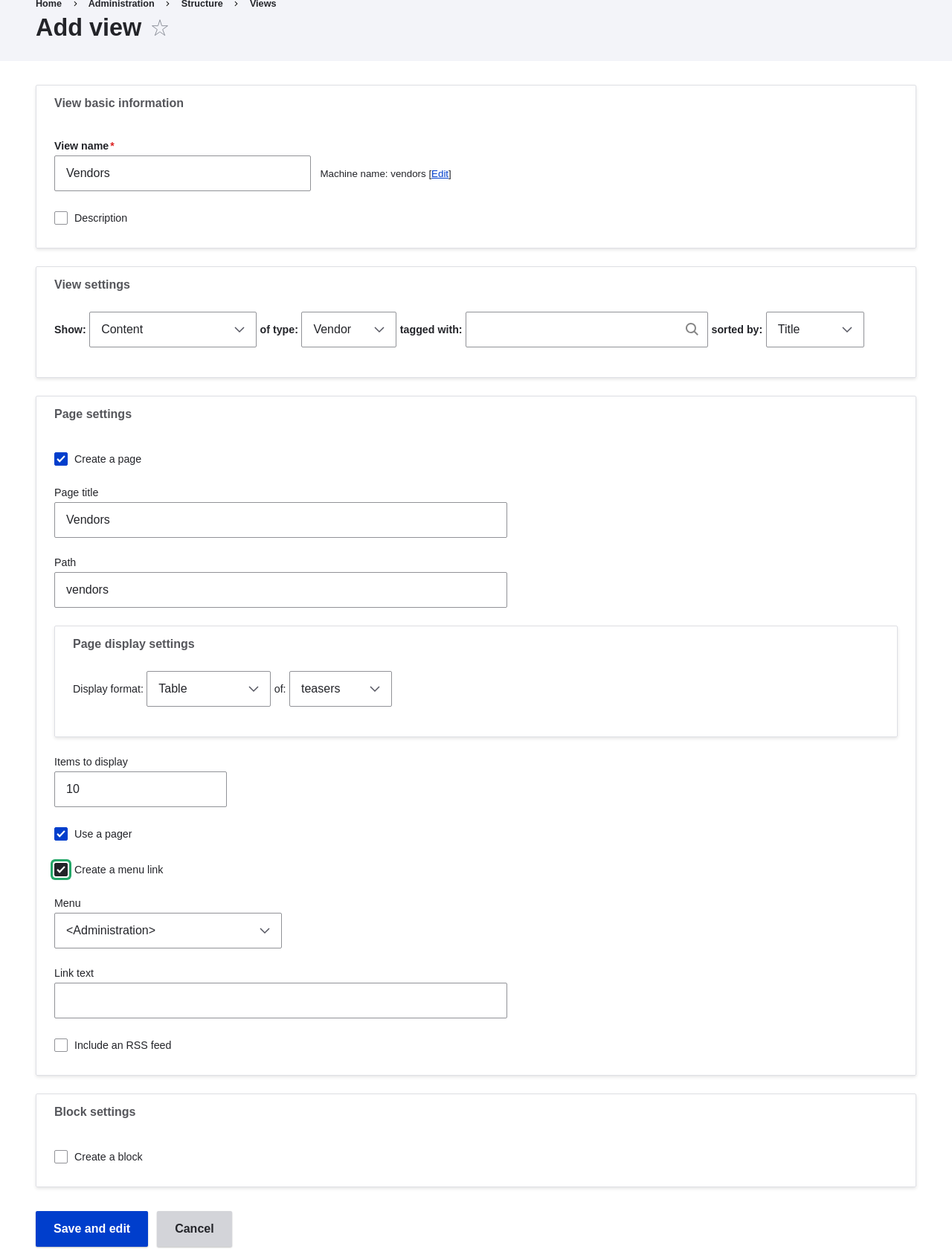
Views create Wizard - Save and edit पर क्लिक करें। व्यू कॉन्फ़िगरेशन पेज दिखाई देगा।
- Fields के अंतर्गत, ड्रॉपडाउन बटन से Add पर क्लिक करें। Add fields पॉप-अप खुलेगा।
- सर्च फ़ील्ड में "image" लिखें।
- टेबल में Main image चुनें।
- Apply पर क्लिक करें। Configure field: Content: Main Image पॉप-अप खुलेगा।
-
नीचे दिए अनुसार फ़ील्ड भरें।
फ़ील्ड का नाम व्याख्या उदाहरण मान Create a label
फ़ील्ड मान से पहले एक लेबल जोड़ें
Unchecked
Image style
छवि का फ़ॉर्मेट
Medium (220x220)
Link image to
कंटेंट आइटम से लिंक जोड़ें
Content
- Apply पर क्लिक करें। व्यू कॉन्फ़िगरेशन पेज दिखाई देगा।
- Fields के अंतर्गत, ड्रॉपडाउन बटन से Add पर क्लिक करें। Add fields पॉप-अप खुलेगा।
- सर्च फ़ील्ड में "body" लिखें।
- टेबल में Body चुनें।
- Apply पर क्लिक करें। Configure field: Content: Body पॉप-अप खुलेगा।
-
नीचे दिए अनुसार फ़ील्ड भरें।
फ़ील्ड का नाम व्याख्या उदाहरण मान Create a label
फ़ील्ड मान से पहले एक लेबल जोड़ें
Unchecked
Formatter
फ़ील्ड मान की प्रस्तुति
Summary or trimmed
Trimmed limit:
दिखाए गए अधिकतम अक्षरों की संख्या
120
- Apply पर क्लिक करें। व्यू कॉन्फ़िगरेशन पेज दिखाई देगा।
- Fields के अंतर्गत, Content: Title (Title) पर क्लिक करें। Configure field: Content: Title पॉप-अप खुलेगा।
- Create a label को अनचेक करें। इससे विज़ार्ड द्वारा बनाया गया लेबल हट जाएगा।
- Apply पर क्लिक करें। व्यू कॉन्फ़िगरेशन पेज दिखाई देगा।
- Fields के अंतर्गत, ड्रॉपडाउन बटन में Rearrange पर क्लिक करें। Rearrange fields पॉप-अप खुलेगा।
- फ़ील्ड्स को सही क्रम में रखने के लिए उनके क्रॉस बार हैंडल्स को खींचें: Image, Title, Body। वैकल्पिक रूप से, आप टेबल के ऊपर Show row weights लिंक पर क्लिक कर सकते हैं और संख्यात्मक वेट्स दर्ज कर सकते हैं (कम या नकारात्मक वेट्स वाले फ़ील्ड पहले दिखेंगे)।
- Apply पर क्लिक करें। व्यू कॉन्फ़िगरेशन पेज दिखाई देगा।
- वैकल्पिक रूप से, पूर्वावलोकन के लिए Update preview पर क्लिक करें।
-
Save पर क्लिक करें।
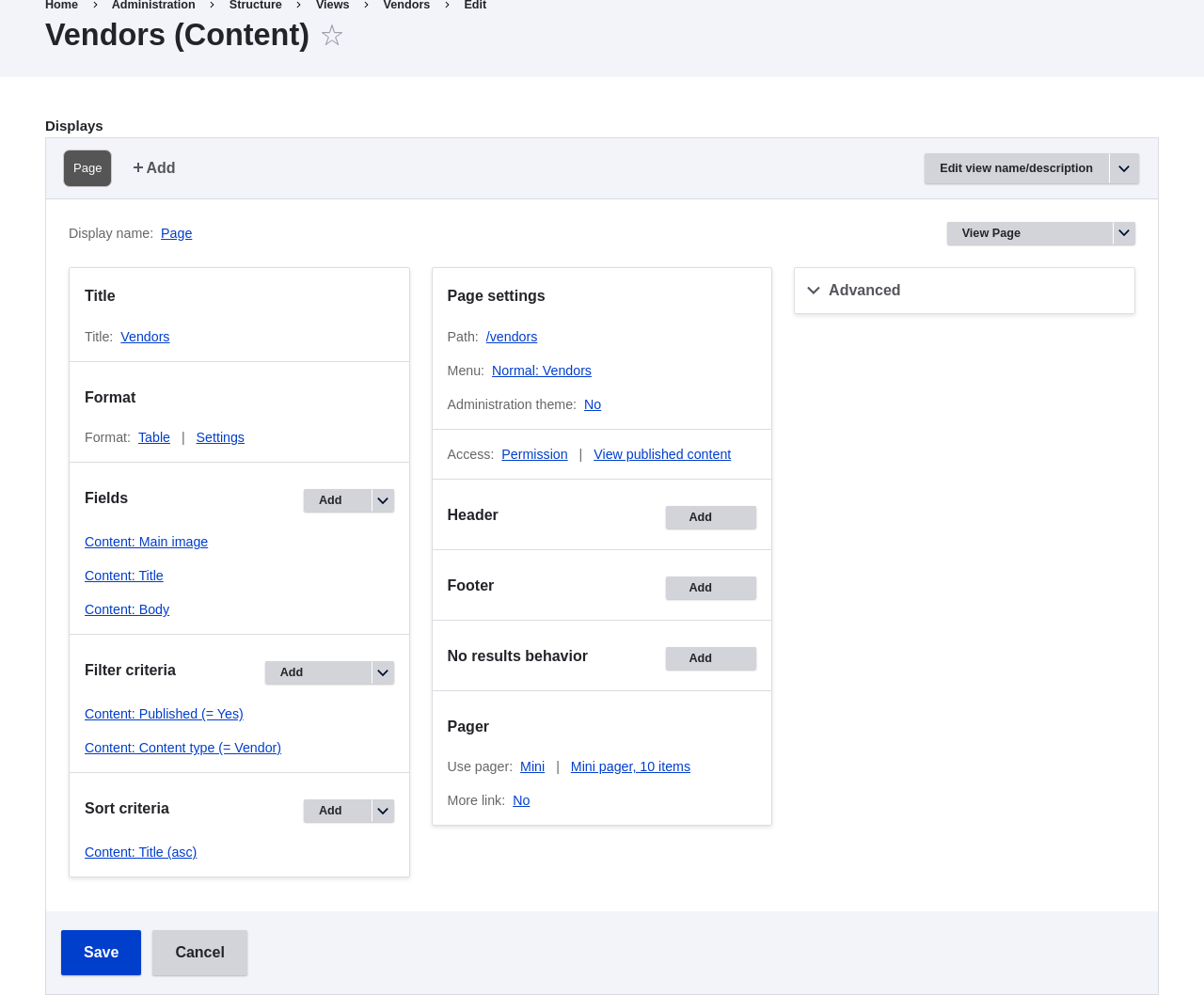
Views create a view -
होमपेज पर जाएँ और मुख्य नेविगेशन से Vendors पर क्लिक करें ताकि परिणाम देखें।
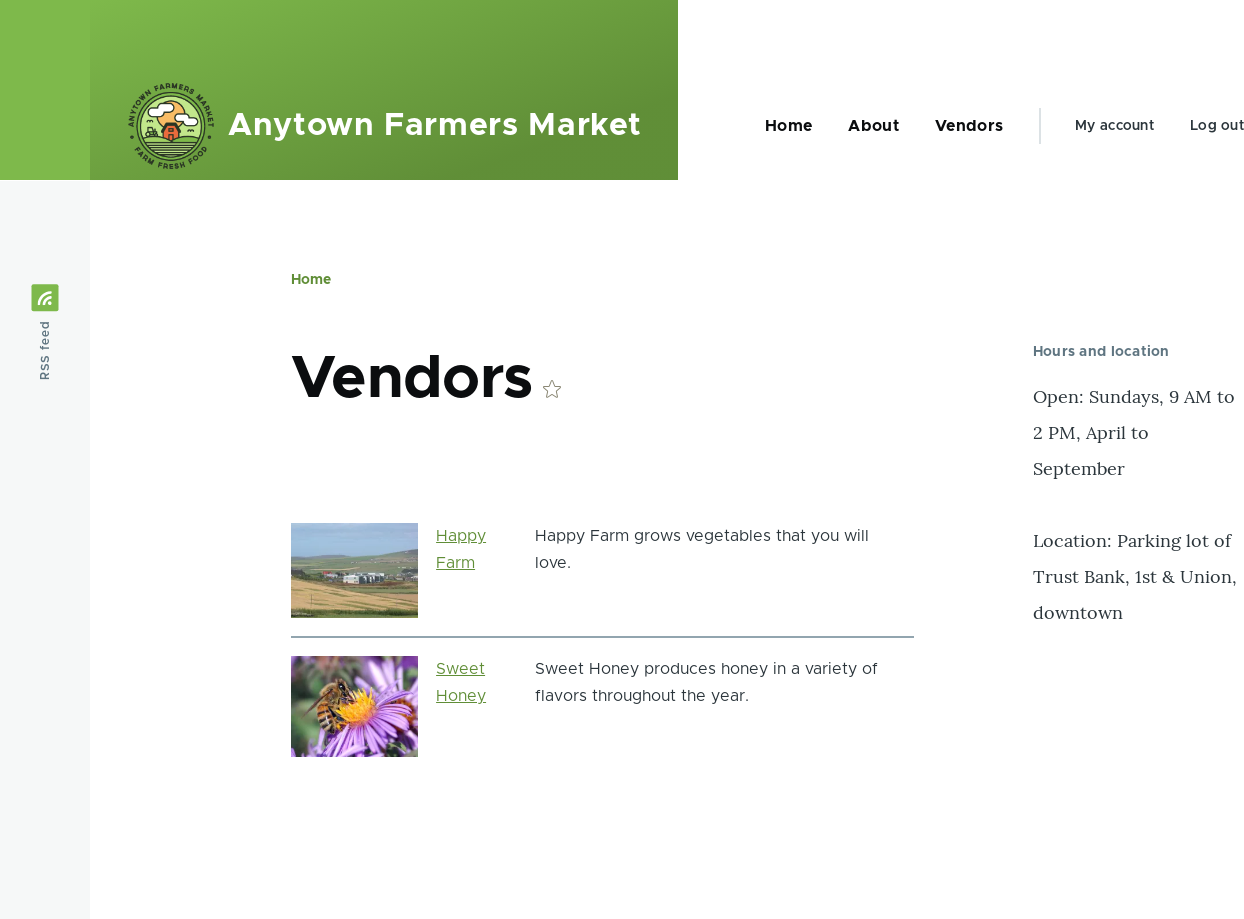
Views create a view output
लेख Drupal उपयोगकर्ता गाइड से। लिखा/संपादित किया गया Boris Doesborg और Jennifer Hodgdon द्वारा।